概要
- ラップトップのバッテリーを長持ちさせるには、定期的に夜通し充電したり、純正の充電器を使用したり、換気のよい場所で充電したりしないでください。
- バッテリーを 100 パーセントまで充電したり、低充電レベルで使用したりしないでください。充電レベルを 20 ~ 80% の間に保つことを目指してください。
- 充電中にラップトップを使用しないでください。使用する必要がある場合は、ラップトップが過度に熱くなり始めたら使用を中止してください。
最近のほとんどのラップトップはリチウムイオンバッテリー、別名 Li イオンバッテリーで駆動されています。これらのバッテリーは新品のときはフル充電できますが、時間の経過とともに徐々に容量が低下します。可能な限り最大充電を維持できるように、適切に世話をすることが非常に重要です。以下に役立つヒントを紹介します。
1. ラップトップを夜通し充電しないでください
ラップトップを夜通し充電するのは安全だと信じられていることもありますが、バッテリーがフル充電になると充電を停止する自動シャットオフ機能付きの充電器を使用する場合にのみ行ってください。この機能のない充電器を使用すると、バッテリーに連続して電力が供給され、バッテリーが弱まり寿命が短くなる可能性があります。
自動シャットオフ機能付きの純正充電器を使用した場合でも、定期的に夜通し充電するとバッテリーの劣化が早まる可能性があります。そのため、習慣にしないでください。また、充電器が過熱して発火する可能性があることも忘れないでください。そのため、必要がない限り、ラップトップを夜通し充電しないことをお勧めします。
2. 換気のよい場所でラップトップを充電してください
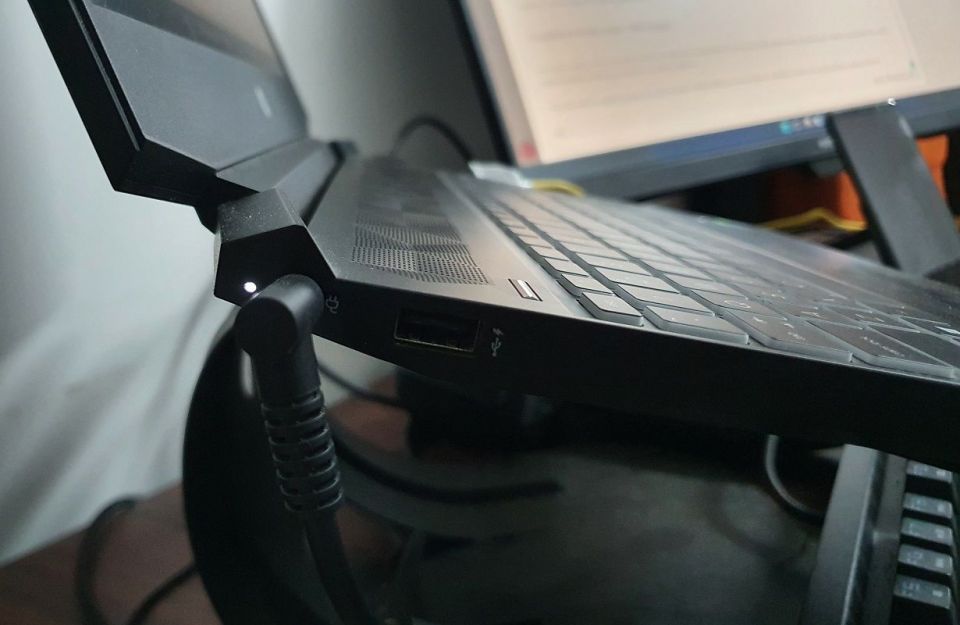
ラップトップのバッテリーを充電すると熱が発生し、換気が悪く暑い環境で行うと、この熱が蓄積してバッテリーの過熱につながる可能性があります。この過熱はバッテリーの寿命に悪影響を与える可能性があります。これを防ぐには、十分な空気の流れがある開放的な場所でラップトップを充電して熱を放散します。スタンドに置いたり、少し傾けたりすることもできます。
充電中の過熱のリスクに加えて、夏の午後に暑い車内にラップトップを放置したり、直射日光にさらしたり、ラップトップを過熱させるような負荷の高いプロセスを実行したりするなど、さまざまな他の要因もバッテリーの過熱や潜在的な損傷につながる可能性があります。また、ラップトップを急いで冷まそうとすると、寿命が短くなる可能性があります。
3. 充電を 20 ~ 80 パーセントの間に維持してください
ラップトップをフル充電の 100 パーセントまで充電するのは、1 回の充電で長持ちさせるために一般的です。また、多くのユーザーは充電レベルが 10 パーセントを下回ったり、ラップトップが完全にシャットダウンしたりしても、ラップトップを使い続けます。実際には、ラップトップのバッテリーを最大容量まで充電したり、低充電レベルで使用したりすると、寿命が短くなる可能性があります。
ほとんどのメーカーは、最適なバッテリーの健康状態を維持するために、充電レベルを 20 ~ 80 パーセントの間に維持することを推奨しています。そのため、充電レベルが 80 パーセントに達したら充電器を取り外し、20 パーセントまで低下したら再接続する必要があります。長時間のフライトや会議など、緊急の必要がない限り、ラップトップを 100 パーセントまで充電することは避けてください。
80% に達するまでバッテリー残量を監視できない場合は、充電を自動的に 80% で停止するように制限できます。
4. 充電レベルを 80 パーセントに設定する
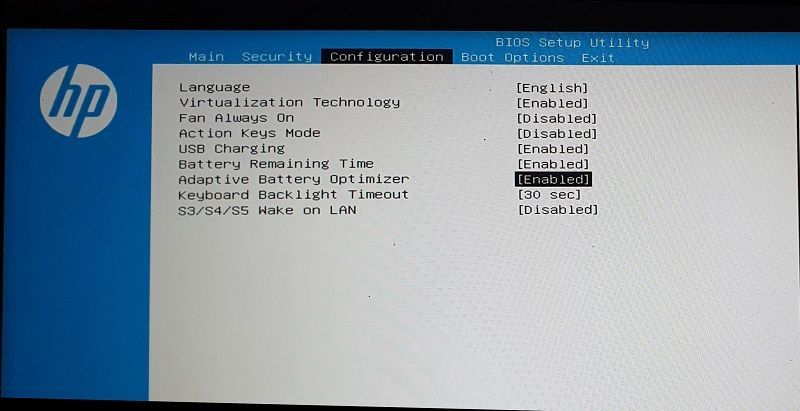
最近の多くのラップトップにはスマート充電機能が搭載されており、有効にすると、バッテリーが 80 パーセントの充電レベルに達すると充電プロセスが続行されなくなります。メーカーによっては、この機能は「スマート充電」、「最適化充電」などと呼ばれている場合があります。
有効にするプロセスは、使用するデバイスによって異なります。Surface ラップトップをお持ちの場合は、Surface アプリを使用してしきい値を調整できます。Lenovo ラップトップの場合は、Lenovo Vantage コンパニオンアプリを使用します。Asus ラップトップの場合は、MyAsus アプリを使用します。MSI ラップトップの場合は、MSI Dragon Center ソフトウェアを使用して充電しきい値を設定します。
ほとんどの Dell ラップトップのように、ラップトップに専用のアプリがない場合は、BIOS から直接充電しきい値設定を有効にする必要があります。
5. 非互換の充電器を使用しないでください
充電アダプターのワット数は、ラップトップのバッテリーの要件と一致している必要があります。低ワット数の充電器を選択すると、バッテリーが十分な電流を引き出せない可能性があり、充電が遅くなったり、バッテリーの寿命に影響したりする可能性があります。また、低ワット数の充電器が過熱して、ラップトップのバッテリーが損傷する可能性もあります。
バッテリーがフルになると充電を停止する自動シャットオフメカニズムなどの主要機能のないサードパーティ製の充電器を使用することも有害になる可能性があります。そのため、純正の充電器のみを使用してください。ラップトップに付属の充電器に不具合が発生した場合は、メーカーの純正品に交換してください。
6. 充電中はラップトップの使用を減らします

ラップトップをコンセントに接続しながら使用することは、AC アダプターから電力を引き出し、余剰電力をバッテリーの充電に使用するため、一般的に安全と考えられています。ただし、多くのユーザーはラップトップを長時間使用すると過熱する可能性があることを無視しています。この過熱はバッテリーの寿命に影響を与える可能性があります。
そのため、ラップトップが熱くなっている場合は、コンセントに接続したまま使用しないでください。また、ハードウェアに負荷がかかり、熱を発生するような大規模な作業を実行しているときも、ラップトップをコンセントに接続したままにしないでください。お使いのデバイスにバッテリーが取り外し可能な場合は、ラップトップを AC コンセントに接続している間にバッテリーを取り外すと、バッテリーの寿命を延ばすことができます。
充電器を継続的に接続および切断するとラップトップのバッテリーに影響を与えるという決定的な証拠はありませんが、バッテリーの健康を維持するためにこの行為は避ける必要があります。
7. ラップトップのバッテリー消費を削減する
すべてのバッテリーには、パフォーマンスと充電保持容量が低下するまでの充電サイクル数が限られています。そのため、バッテリー充電を頻繁かつ大雑把に使用すればするほど、最大サイクルしきい値に早く到達します。これを軽減するには、ラップトップの設定を最適化してバッテリー消費を最小限に抑えます。
バッテリー寿命を最適化し、1 回の充電時間を延長するには、輝度を低く保ち、バックグラウンドアプリをオフにし、省電力モードを有効にし、不要な集中的なプログラムの実行を避け、ラップトップを涼しい環境に置き、機内モードの使用を増やします。
8. ラップトップを常に接続したままにしないでください
ラップトップがフル充電に達したらコンセントに接続したままにすることは、停電に効果的に対処するための一般的な方法です。役には立ちますが、バッテリーを常に最大容量に維持することは有害になる可能性があります。Microsoft は、常に充電レベルを 100 パーセントに保つことに反対し、スマート充電機能を使用することを推奨しています。
最適な方法は、ラップトップを推奨レベルまで充電し、接続を解除し、作業に使用し、バッテリーレベルが 20 パーセントまで低下したら充電することです。
上記のヒントは、ラップトップのバッテリーを長期間健康に保つために不可欠です。それらに従うことで、耐久性を向上させ、時期尚早の交換を回避できます。1 回の充電でラップトップのバッテリーが持続する時間が大幅に短縮したことに気付いた場合は、容量が低下している可能性を示しているため、遅滞なく交換してください。
コメントする